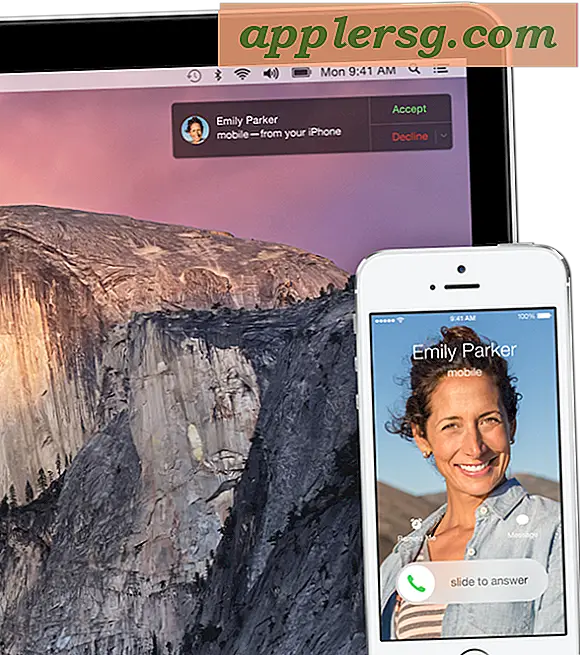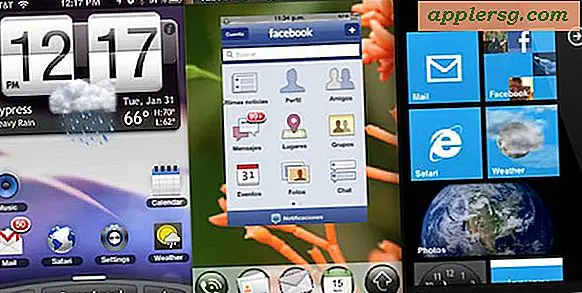Slik avinstallerer du Java på en Mac

Mange Mac-brukere trenger ikke Java på datamaskinen, men hvis du tilfeldigvis har Java installert og vil fjerne den fra en Mac, kan du avinstallere Java og JRE med litt innsats.
Avinstallering av Java og JRE fra Mac-en er litt mer komplisert enn å installere den, siden det ikke er noen dedikert avinstallerings-app eller -verktøy, og det er ikke så enkelt som å avinstallere andre Mac-apper, siden komponentene er delt inn på forskjellige steder. I stedet vil du enten vende deg til kommandolinjen eller grave rundt i Finder og filsystemet selv for å fjerne Java i Mac OS. Vi viser deg hvordan du fjerner java ved hjelp av begge metodene.
Merk at ved å fjerne Java, vil du miste muligheten til å kjøre alle Java-programmer eller Java-avhengige apper og applets, enten individuelt, frittstående eller via nettet. Du vil åpenbart ikke vil avinstallere Java hvis en app eller webapp du bruker, krever Java. Et alternativ ville være å bare deaktivere Java i stedet, som slår den av, men fjerner den ikke fra datamaskinen.
Avinstallerer Java på Mac
Fjerning av Java fra Mac-en er en tre-trinns innsats som involverer manuelt å slette forskjellige Java-relaterte plugin-moduler og filer som finnes i MacOS / Mac OS / Mac OS X, både i systemet / Bibliotekmappen og i brukerens ~ / Bibliotek-mappe. Du bør alltid sikkerhetskopiere Mac-en din før du fjerner noe som finnes i en systemkatalog. Her er hva du vil gjøre og se etter via Finder:
- Avslutt alle aktive nettlesere eller andre apper som bruker Java
- Fra Mac Finder, dra ned "Gå" -menyen og velg "Gå til mappe" og skriv inn følgende bane:
- Finn og slett "JavaAppletPlugin.plugin" fra denne mappen. Merk at det å flytte dette elementet til papirkurven krever admininnlogging
- Gå nå tilbake til "Gå" -menyen og "Gå til mappe" og skriv inn følgende sti:
- Finn og slett "JavaControlPanel.prefPane" fra denne mappen, igjen trenger du en admin-pålogging
- Gå tilbake til "Gå" -menyen og "Gå til mappe" til følgende bane:
- Fjern mappen "Java"
- Tøm papirkurven på Mac som vanlig
/Library/Internet Plug-ins/

/Library/PreferencePanes/
~/Library/Application Support/Java/
Java vil bli fjernet helt denne måten.
Finderbasert tilnærming er den enklere og sikrere måten å avinstallere Java fra en Mac, men Mac-brukere kan også fjerne Java og JRE via kommandolinjen også.
Avinstallerer Java og JRE fra Mac OS Command Line
Du kan også avinstallere Java fra kommandolinjen ved hjelp av kommandoen rm. Dette er rettet mot avanserte brukere som forstår forgreningene ved å bruke rm med superuser privilegier. Dette er ikke for nybegynnere, ved å bruke kommandolinjen krever presis syntaks og manglende bruk av riktig syntaks kan det føre til feilkommandoer eller utilsiktet tap av data.
En etter en, kjør hver av følgende kommandoer enkeltvis:
sudo rm -rf "/Library/Internet Plug-Ins/JavaAppletPlugin.plugin"
sudo rm -rf "/Library/PreferencePanes/JavaControlPanel.prefPane"
sudo rm -rf "~/Library/Application Support/Java"
Dette krever autentisering med sudo. Vær sikker på at du har syntaksen 100% korrekt, hvis du ikke er sikker på om syntaksen er riktig, ikke utfør kommandoene, og i stedet vil du sannsynligvis ønske å bruke Finder-basert tilnærming til å avinstallere Java i stedet.
Merk at om du avinstallerer Java og JRE ved kommandolinje eller Mac Finder GUI, er resultatet det samme. Du fjerner spesielt Java-pluginene, kontrollpanelene og programstøtten for Java fra Mac.
Du kan alltid installere Java på Mac igjen på et senere tidspunkt hvis du bestemmer deg for, eller bestem det er nødvendig. De fleste Mac-brukere trenger ikke Java på sine datamaskiner og trenger dermed ikke å installere den.